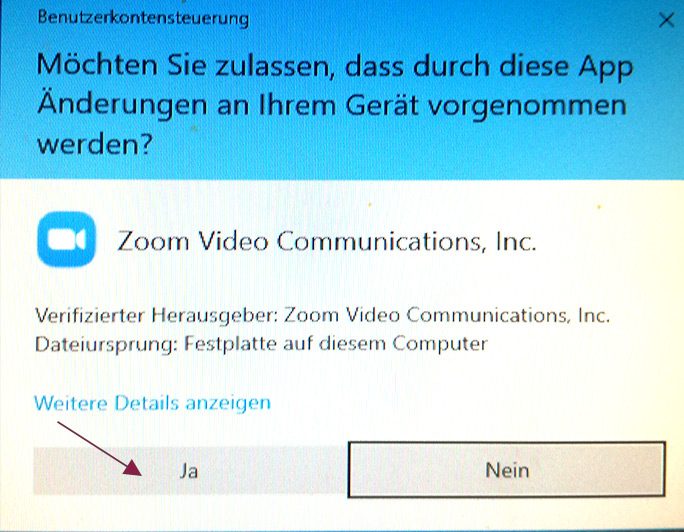ZOOM-Anleitung
Ihr bekommt per Mail den Einladungs-Link.
Am Laptop (oder PC) - gute Internetverbindung empfohlen (mit Kopfhörer oder externer Kamera und Mikrofon):
Den Einladungs-Link anklicken, dann erscheint dieses Bild:
* Es wird auch angeboten, das Meeting im Browser zu verfolgen. Wir haben es ausprobiert: Es scheint sicherer zu sein – sowohl von der Leistung, als auch von der Datensicherheit – mit dem Programm / der App auf dem eigenen Rechner zu arbeiten, als im (öffentlichen) Browser.
Diese Frage dann bitte mit Ja beantworten:
Wer ein erklärendes Video von Zoom anschauen mag: https://support.zoom.us/hc/de/articles/201362193-How-Do-I-Join-A-Meeting-
Jeder Teilnehmer muss sich – in unserem geschlossenen Meetingraum - mit einem zutreffenden Klarnamen (bitte kein Pseudonym!) anmelden; unerkannte Teilnehmer werden nicht zugelassen.
Eventuell kann es nötig sein, die Teilnehmer-Kameras während des Vortrags abzuschalten, um die übertragene Datenmenge zu reduzieren.
Viel Erfolg beim Einrichten und Zu-hören und schauen!
Wir benötigen Ihre Zustimmung zum Laden der Übersetzungen
Wir nutzen einen Drittanbieter-Service, um den Inhalt der Website zu übersetzen, der möglicherweise Daten über Ihre Aktivitäten sammelt. Bitte überprüfen Sie die Details in der Datenschutzerklärung und akzeptieren Sie den Dienst, um die Übersetzungen zu sehen.